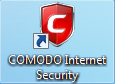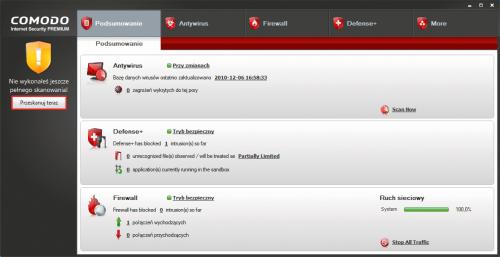Nowy komputer dobrze oprogramowany

Pakiet COMODO Internet Security 2011 jest dostępny w dwóch niezależnie instalowanych odmianach: 32-bitowej oraz 64-bitowej. Pamiętaj, by do swojego komputera zastosować wersję odpowiadającą zainstalowanej wersji systemu Windows. Instalacja programu przebiega dość standardowo. Najpierw zatwierdź wybór języka – w polskojęzycznym systemie Windows 7 standardowo powinna być wybrana pozycja Polski - By Community. Następnie zatwierdź tekst licencji.
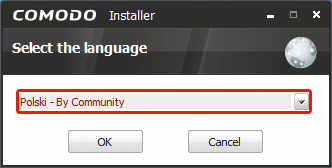

Instalator poprosi cię o adres e-mailowy, ale nie musisz go podawać. Kolejny etap to wybór składników pakietu. Na pewno pozostaw zaznaczone pola wyboru widoczne na poniższym obrazku. Jeżeli chodzi o Instaluj COMODO GeekBuddy, pozostawiamy to twojej ocenie. GeekBuddy to usługa online, w której możesz żądać pomocy online, a przedstawiciel firmy zdalnie wprowadzi zmiany w twoim komputerze. Usługa GeekBuddy (www.geekbuddy.com) jest usługą płatną. Bez opłat możesz z niej korzystać przez 60 dni.
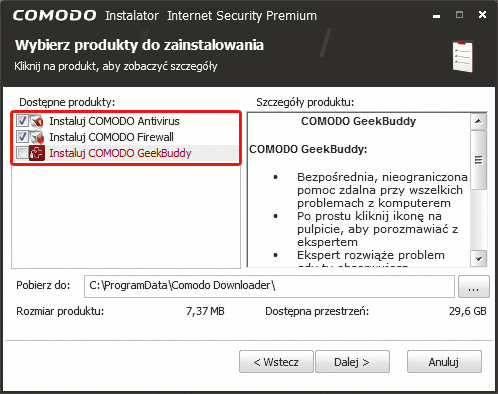

Po wyborze składników rozpocznie się pobieranie z internetu pakietów instalacyjnych. Gdy ta operacja się zakończy, zostanie uruchomiony kolejny instalator. Po chwili dotrzesz do etapu Konfiguracja COMODO Secure DNS. Domyślnie zaznaczona jest opcja: Chcę używać bezpiecznych serwerów DNS COMODO, jednak serwery te znajdują się poza granicami Polski, co oznacza, że internet może działać wolniej. Jeżeli chcesz tego uniknąć, wybierz: Nie chcę używać bezpiecznych serwerów DNS COMODO i kliknij Dalej.
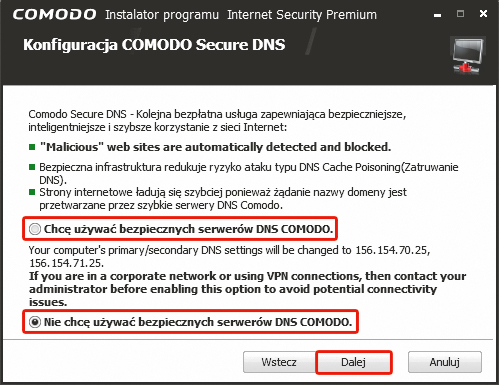

Po przekopiowaniu plików na dysk zobaczysz informację o aktywowaniu bezpłatnej, bezterminowej licencji. Kliknij Zakończ. Komputer zażąda ponownego uruchomienia – wykonaj restart.
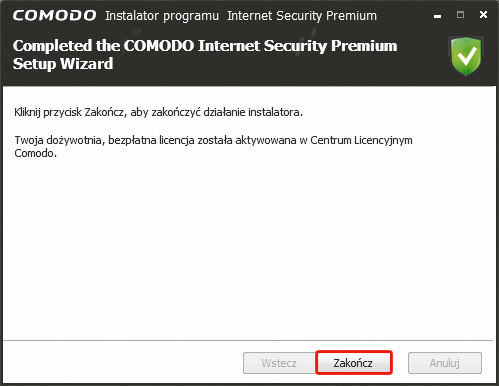

Po ponownym uruchomieniu systemu zobaczysz okno z informacją o wykryciu nowej sieci prywatnej. Zapewne masz jakąś sieć w domu, za której pomocą łączysz się z internetem – to właśnie tę sieć wykrył program. Wpisz nazwę sieci, np. „Sieć w domu”, oraz opcjonalnie – jeżeli chcesz, by twój komputer był dostępny dla innych komputerów w domu – zaznacz pole wyboru Chcę być w pełni dostępny dla innych komputerów z tej sieci. Nie zaznaczaj tego pola, jeżeli opisywane okno zobaczysz po podłączeniu się do sieci publicznej, np. hotspota w kawiarni. Po wpisaniu nazwy sieci i ewentualnym zaznaczeniu pola wyboru dotyczącego udostępniania komputera kliknij OK.
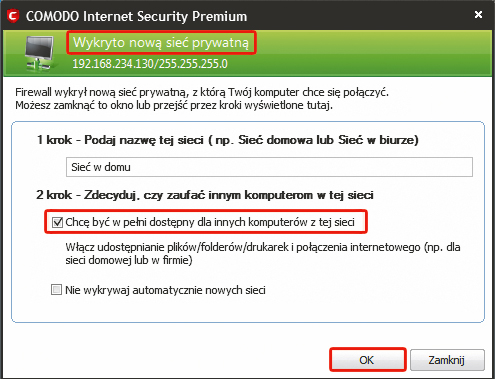

Możliwe, że oprócz wymienionego okna zobaczysz także okno alarmu, informujące o próbie nawiązania połączenia czy wprowadzenia zmiany w chronionych obszarach systemu przez nieznaną programowi ochronnemu aplikację. Zanim klikniesz Zezwól, upewnij się, że dany program jest bezpieczny. Jeżeli nie wiesz, co to za program, wyszukaj informacje na jego temat za pomocą Google’a.
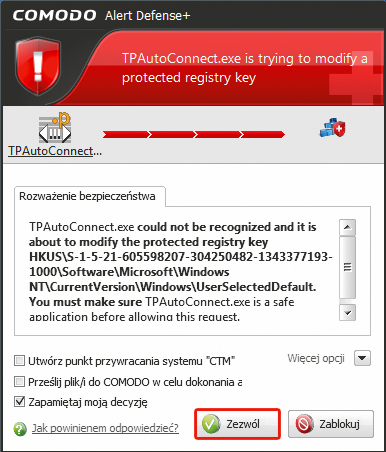

Pierwszą czynnością, jaką powinieneś wykonać po zainstalowaniu pakietu ochronnego i zamknięciu okien komunikatów, jest pełne skanowanie systemu. Uruchom COMODO Internet Security 2011, klikając dwukrotnie widoczną na pulpicie Windows ikonę COMODO Internet Security. Następnie w oknie głównym programu kliknij widoczny po lewej stronie przycisk Przeskanuj teraz. Twój komputer jest już chroniony.